Appok áthelyezése és mappák létrehozása iPhone, iPad és iPod touch készüléken
Az appokat tetszés szerint rendezheti a Főképernyőn, mappákba helyezheti őket, valamint más oldalakra vagy képernyőkre mozgathatja őket.
Az appok rendszerezése
Érintse meg és tartsa megérintve a képernyőn látható bármely appot, majd koppintson a elemre.
Húzza az appot egy másik helyre, például a képernyő alján található Dockra.
Az iPhone X és újabb készülékeken a mentéshez koppintson a Kész elemre. Az iPhone 8 és korábbi készülékeken nyomja meg a Főgombot.

Az appok elhelyezése egy mappában
Mappa létrehozásához érintse meg és tartsa nyomva az egyik appot addig, amíg az appok rezegni nem kezdenek. Ezután húzza rá az egyik appot egy másikra.
Húzza a többi appot a mappába.

A mappa elnevezéséhez érintse meg és tartsa nyomva a mappát addig, amíg meg nem jelenik a gyorsműveletek menüje. Koppintson az Átnevezés elemre, írja be a nevet, majd koppintson a Kész elemre.
Az appok áthelyezése egy másik oldalra
Először egy oldalnyi alkalmazás található a készüléken. Új oldal létrehozásához érintse meg és tartsa lenyomva az egyik appot, amíg az appok rezegni nem kezdenek, majd húzza az egyik appot a képernyő jobb szélére. Általában várni kell egy pillanatot az új oldal megjelenésére. Egy oldal törléséhez helyezze át az összes appot egy másik Főképernyőre. Ha már nem található rajta több alkalmazás, az oldal törlődni fog.
Ha egynél több oldal található a készüléken, a Dock fölötti pontok közül a fehér pont jelzi azt, hogy melyik oldalon tartózkodik. Ilyen esetben áthelyezhet egy appot egy másik oldalra, és létrehozhat új oldalakat.
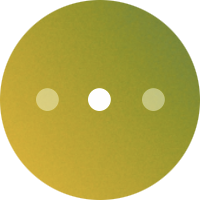
Ha a fehér ponttól balra vagy jobbra pontok láthatók, akkor a kívánt alkalmazást jobbra húzva áthelyezheti az alkalmazás ikonját a következő oldalra. Balra elhúzva az ujját megtekintheti az előző oldalon található alkalmazásokat.
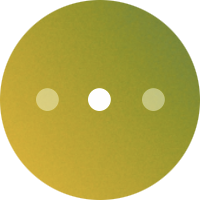
Ha a fehér ponttól jobbra nincsenek pontok, akkor az alkalmazást a képernyő jobb oldalára húzva létrehozhat egy új oldalt.
Az iOS 16-ban a pontok helyett a Keresés szó látható lent, amíg el nem kezdi lapozni a Főképernyő oldalait. A Keresés funkció csak iPhone-on érhető el.

További információ a Főképernyőn található appokról
A főképernyő testreszabásával elrejtheti az oldalakat, majd az Alkalmazáskönyvtár segítségével megkeresheti a kívánt alkalmazásokat.
Olvassa el, hogyan lehet törölni az iPhone, iPad vagy iPod touch készülékre telepített alkalmazásokat.